文件名批量替换某个字这样做
- 来源: 金舟软件
- 作者:Kylin
- 时间:2025-03-06 18:05:23
不怕活多,就怕活难。小编前两天深刻感受到过分追求完美有多痛苦了,江下分享盘里几百个PDF文件要全部把每个部门的名字打上去分类,这可真是难倒我了!但是,万能的工具和同事教我怎么轻松解决。今天我们要来分享一下,文件名批量替换某个字怎么做?
电脑型号:DESKTOP-RBHCOT4
系统版本:Windows 10专业版
软件版本:金舟批量重命名软件v4.5.4,WPS Office 11.1.0.13703
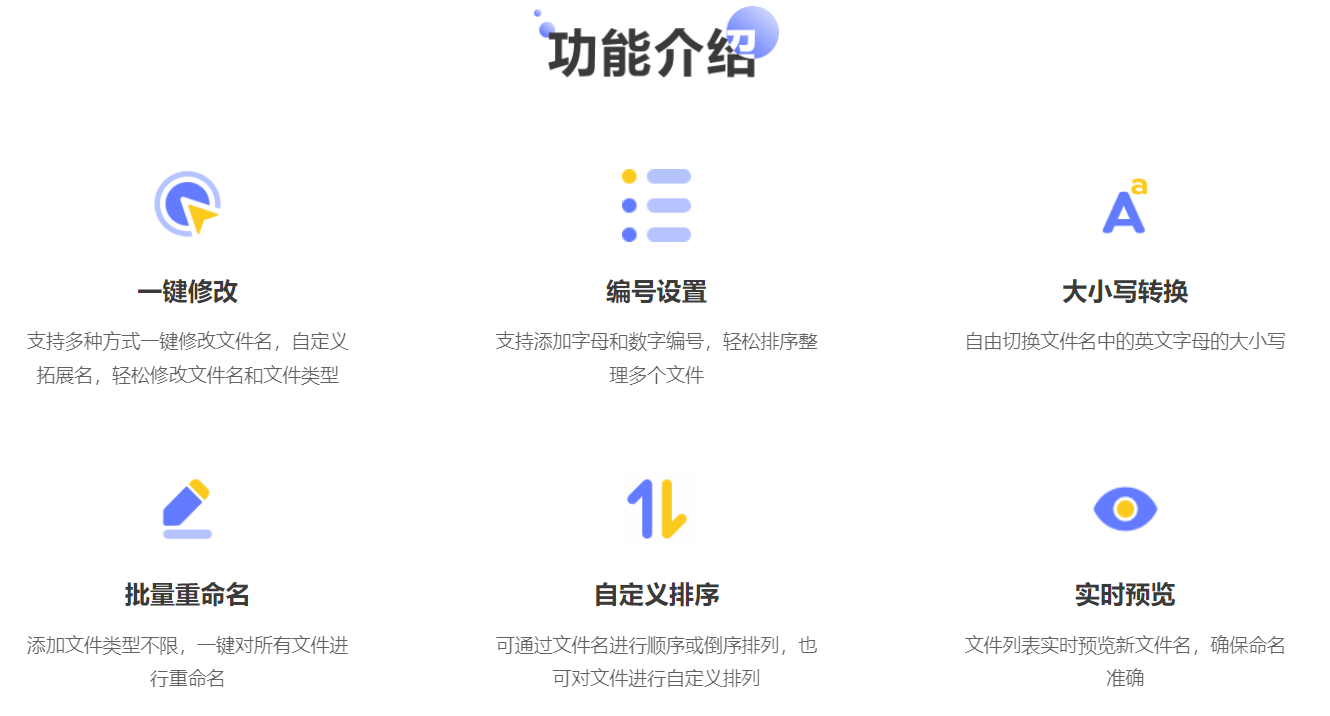
文件名批量替换某个字方法1:金舟批量重命名软件v4.5.4
【操作步骤】
1、电脑安装金舟批量重命名软件,进入主页面之后,点击蓝字或者拖拽文件到虚线框;

2、软件默认是打开了“编号设置”,可以先取消;
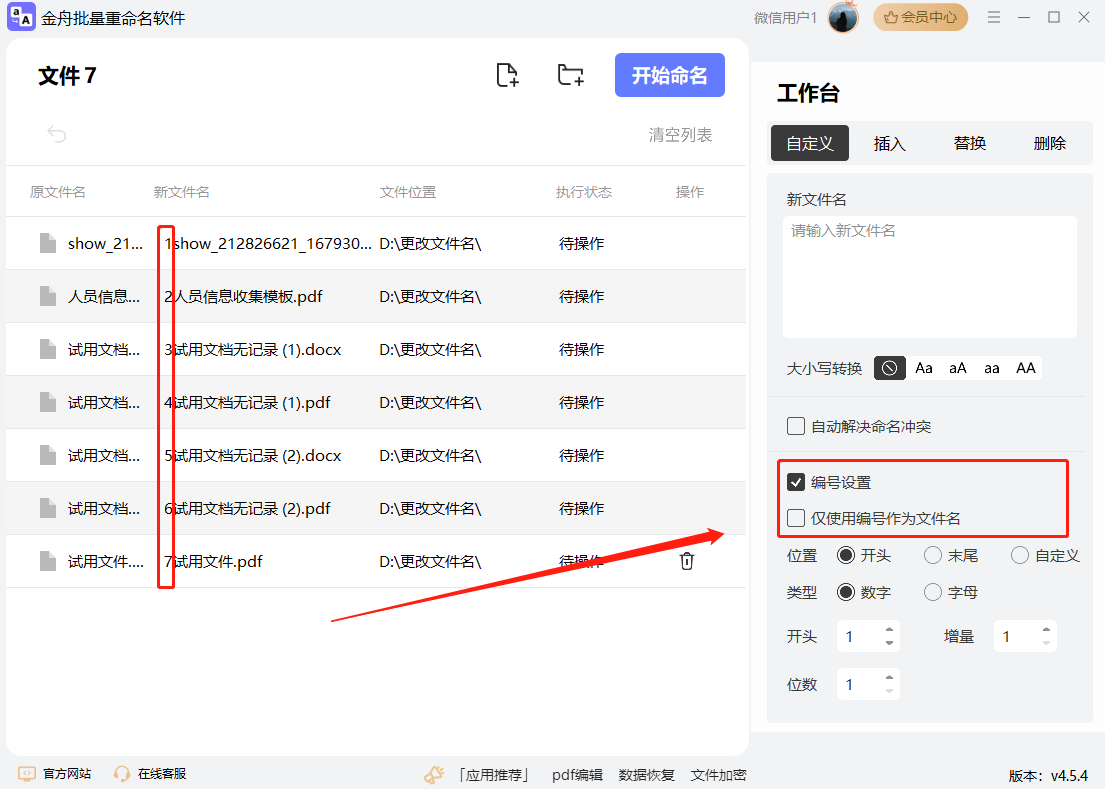
3、点击‘替换’功能;
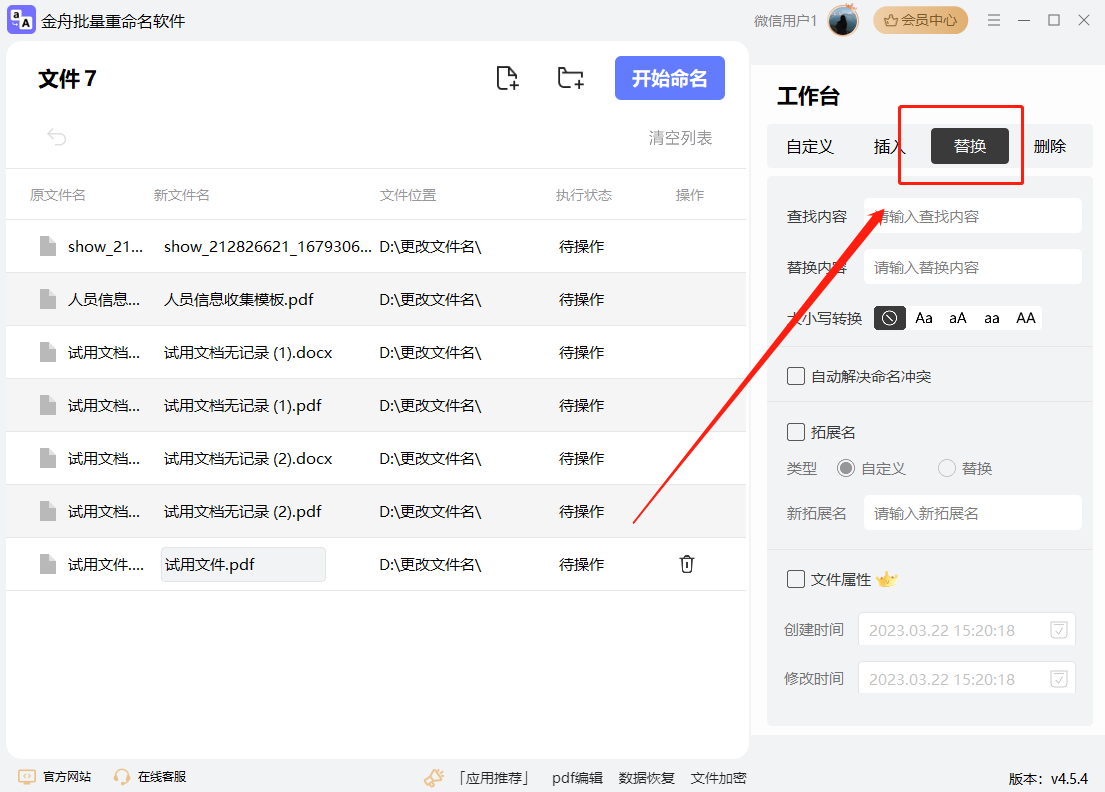
4、在下方的输入框中输入自己想要替换的文本信息,在左边的新文件名中可以实时看到修改信息;

5、设置好了替换内容之后,点击上方的紫色按钮“开始命名”;
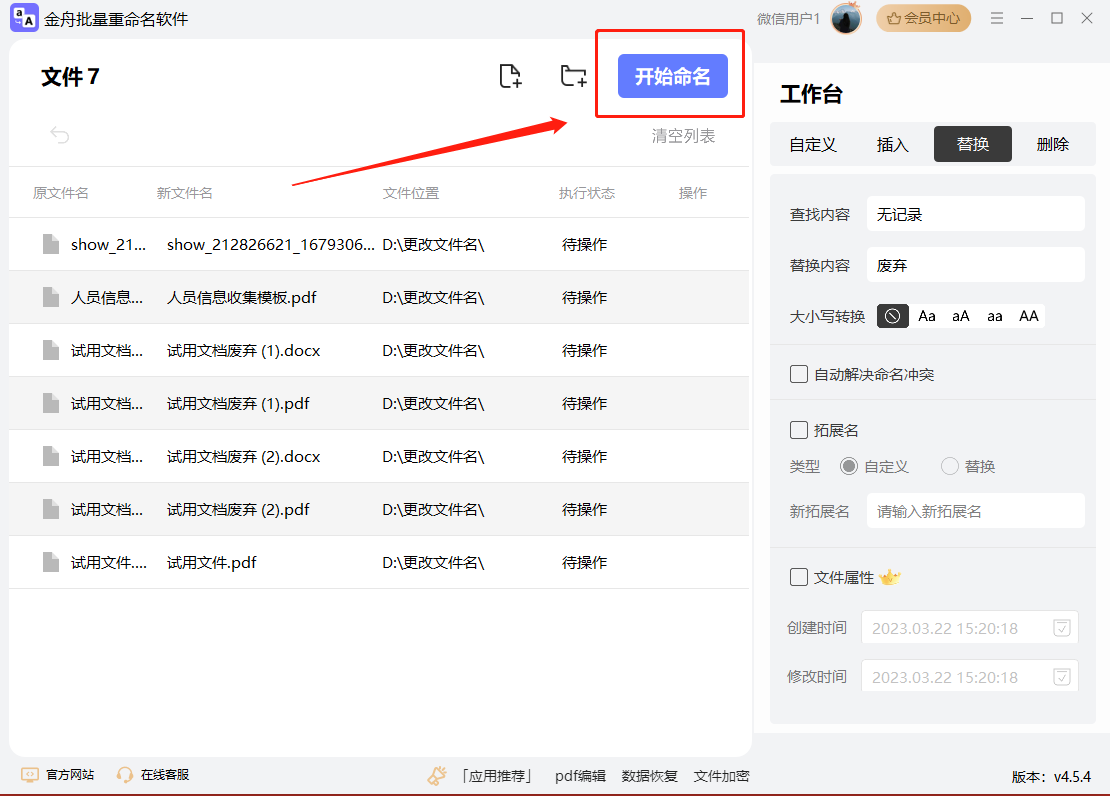
文件名批量替换某个字方法2:WPS Office 11.1.0.13703
【操作步骤】
1、选中我们需要修改文件名的所有文件或者文件夹,鼠标右键,在下拉选项中选择wps的批量重命名;
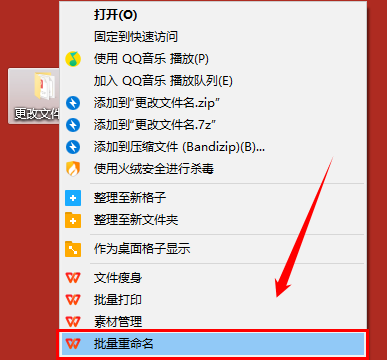
2、在主页面点击“添加规则”功能中选择“替换字符;
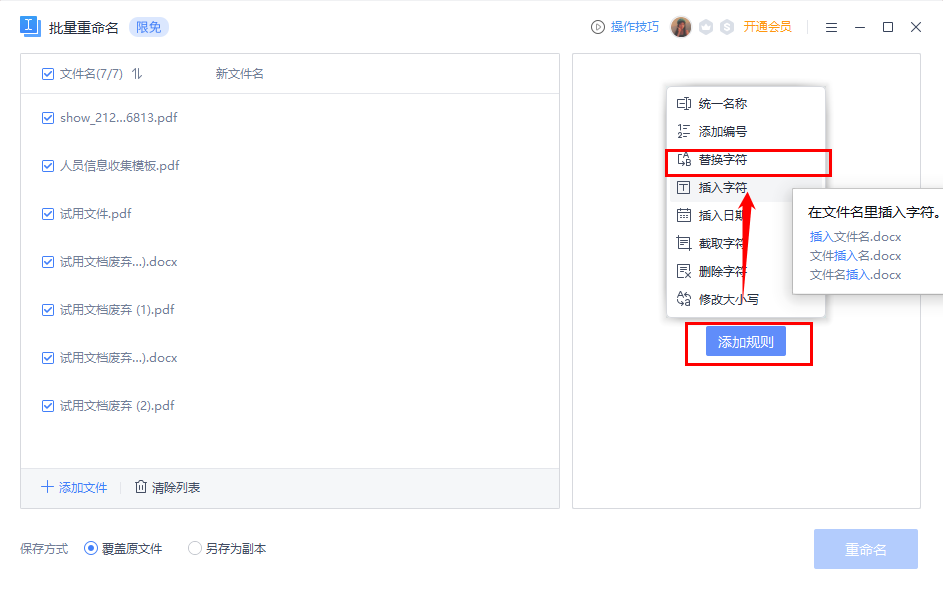
3、输入框中输入自己想要查找的字符、替换后的字符;
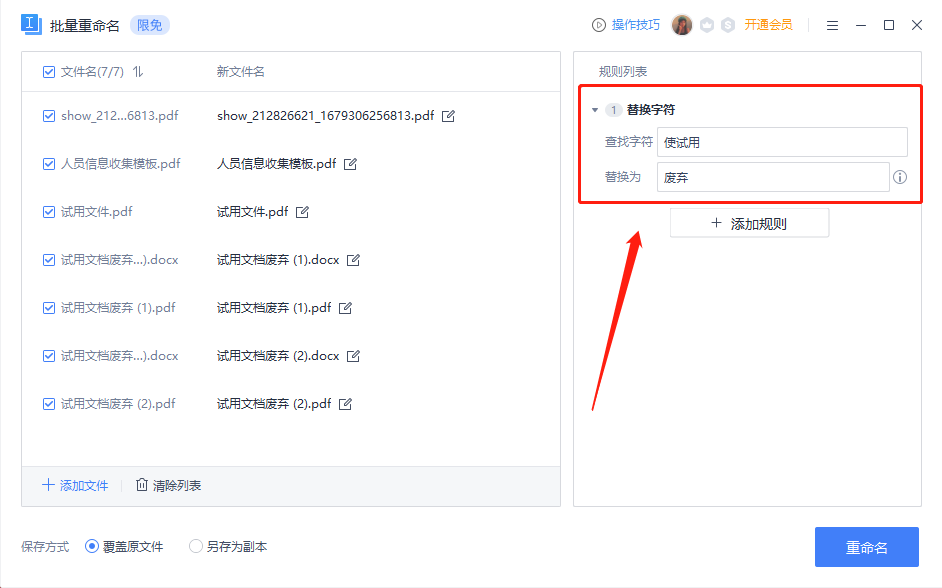
4、设置好了之后,点击“重命名”,就可以进行文档批量字符替换啦~
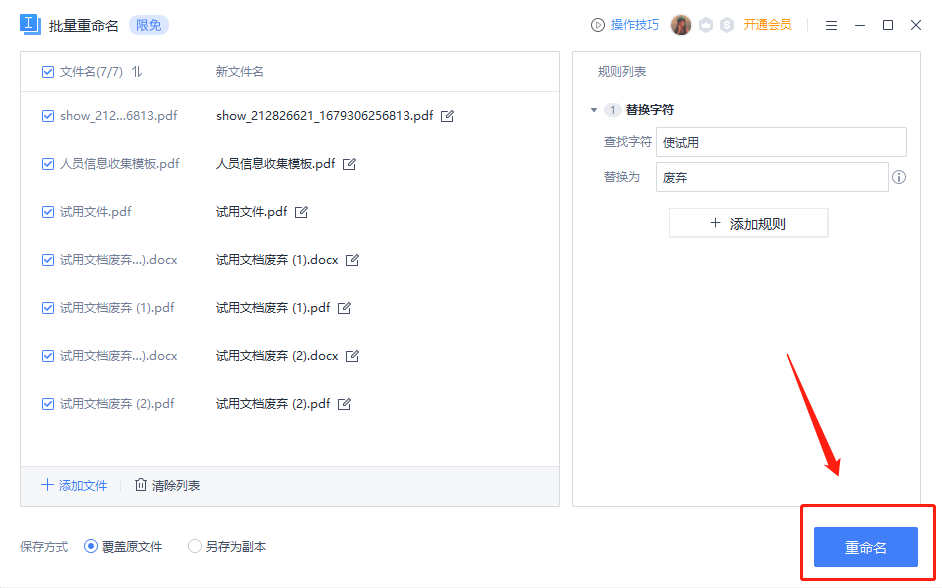
关于文件名批量替换某个字方法的分享我们就到这里了,大家可以认真看看操作过程,在江下科技中心体验下载一下哦~
推荐阅读:







































































































 官方正版
官方正版
 纯净安全
纯净安全









